Cuando decidimos actualizar el iPhone al último sistema operativo, los problemas y las cuestiones son varios. Por ejemplo, después de la actualización, los problemas pueden ser que el iPhone no se carga, el iPhone se atasca en el modo de recuperación, los datos del iPhone se pierden o desaparecen y el común, iPhone se atasca en "Presione Inicio para actualizar".
En este artículo, nos centraremos en solucionar el problema "Presione Inicio para actualizar" y le proporcionaremos 4 soluciones para solucionarlo en sus dispositivos iOS.
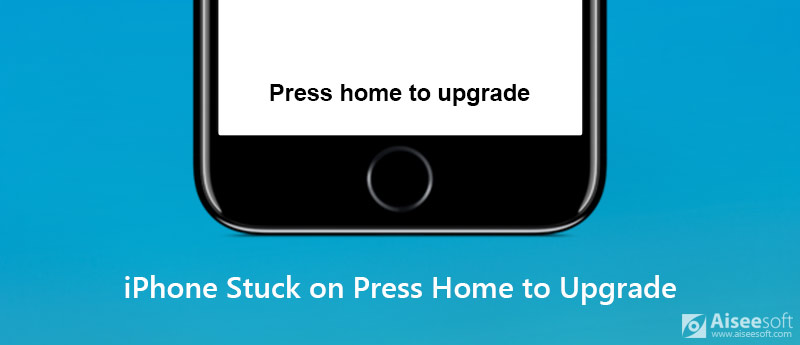
Siga los siguientes pasos para reiniciar su iPhone 16/15/14/13/12/11/XS/XS Max/XR/X/8/7, etc.
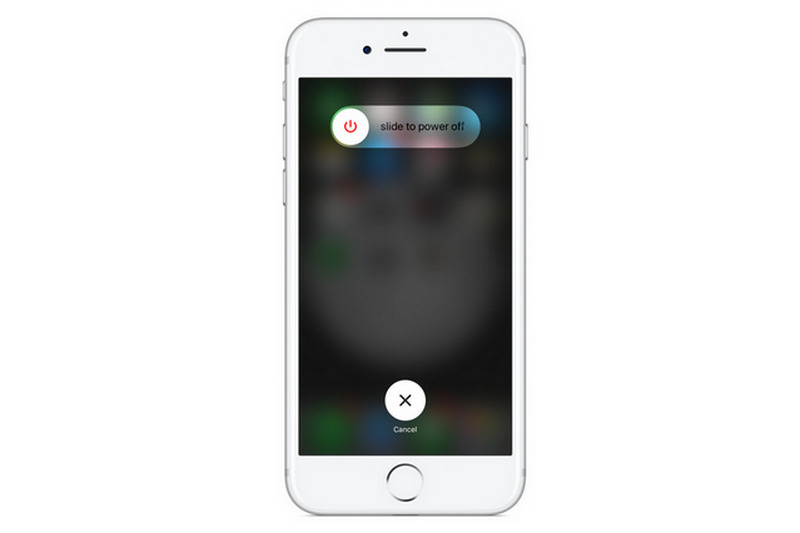
Repite esta acción más de 5 veces. Si eres un perro afortunado, puedes ingresar a la pantalla en la que se te permite ingresar la contraseña.
Los diferentes modelos de iPhone funcionan de manera ligeramente diferente para reiniciar el iPhone y verifique los detalles aquí para reinicia tu iPhone.
Si aún no lo ha logrado, puede intentar forzar el reinicio de su dispositivo iOS. El método de reinicio forzado de diferentes dispositivos varía entre sí. Por favor, compruebe los detalles a continuación.
Para iPhone 6/6s y anteriores o iPad:
Sigue presionando el Estela del sueño botón y Inicio al mismo tiempo hasta que aparezca el logotipo de Apple.
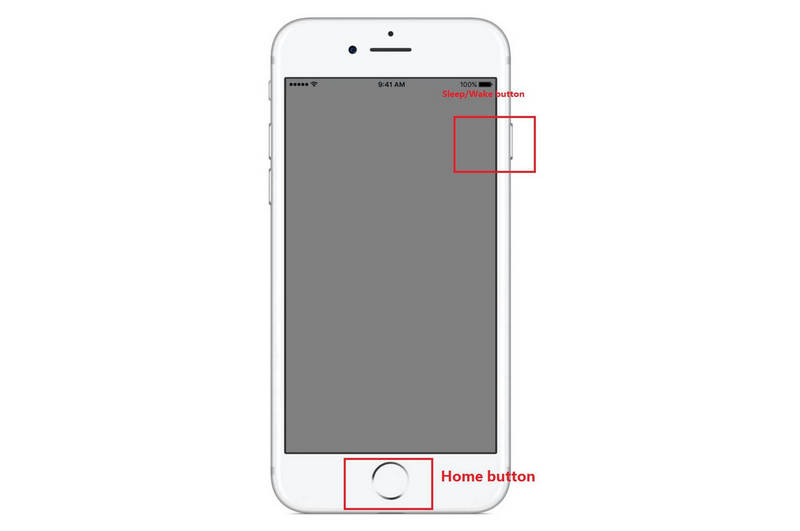
Para iPhone7/7 Plus:
Mantén pulsado durante mucho tiempo Volumen de Down botón y Botón de dormir hasta que la pantalla regrese y se reinicie con el logo de Apple.
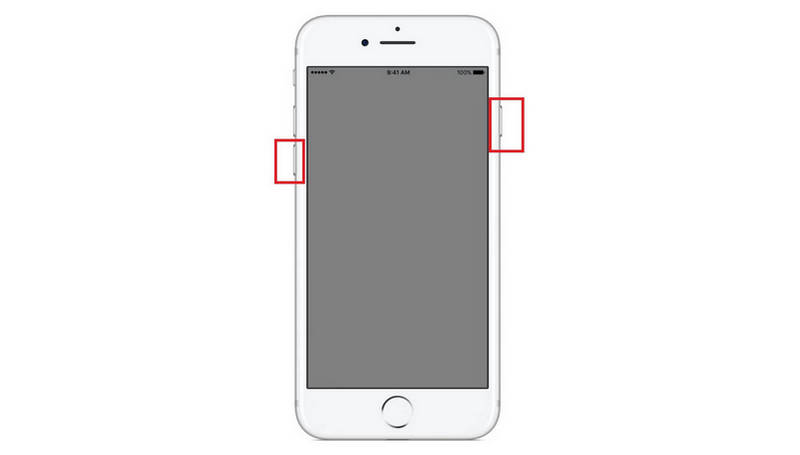
Para iPhone 8/8 Plus/X/XS/XR y posteriores:
Presione y suelte rápidamente Volumen hacia arriba y Volumen de Down respectivamente, y luego presione y mantenga presionado el Lado botón hasta que vea el logotipo de Apple.
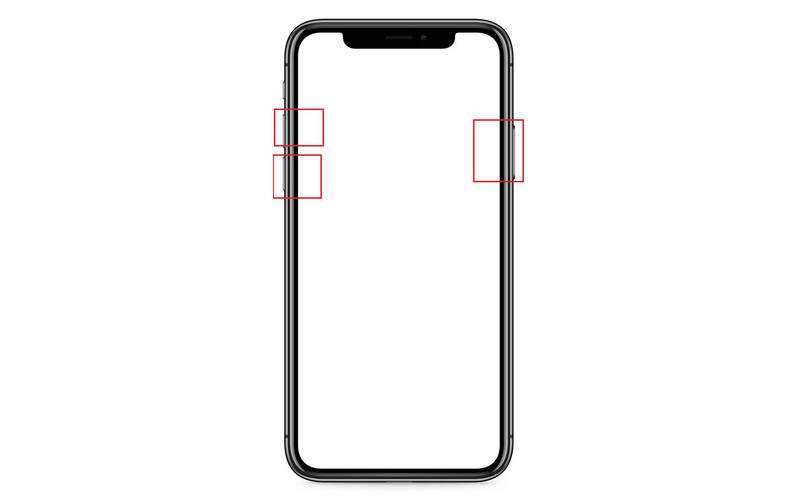
Si su iPhone se congela durante la actualización, puede arrastrar su iPhone atascado en "Presione para actualizar" y hacer que funcione bien mediante la restauración con iTunes.
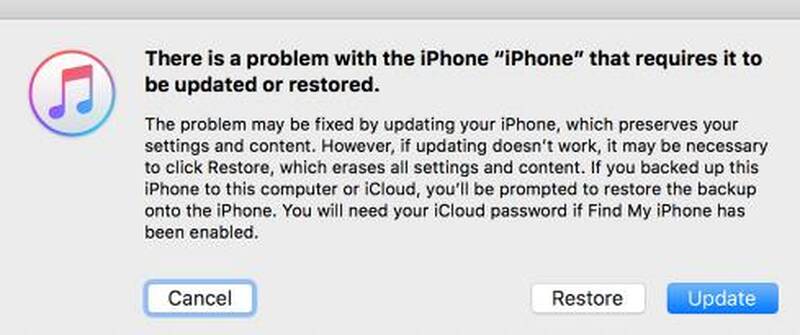
Cuando haya probado todos los métodos anteriores y aún no haya podido solucionar el problema de "Presione Inicio para actualizar", puede intentarlo Reparación del sistema iOS. Puede ayudarlo a evitar el problema fácilmente y reparar su iPhone en un estado normal. De manera poderosa, también le permite degradar/actualizar los sistemas iOS, solucionar los problemas del iPhone atascado en el modo de recuperación, desactivar el iPhone después de una falla de desbloqueo, etc.
100% Seguro. Sin anuncios.
100% Seguro. Sin anuncios.
Estos son los pasos detallados para reparar el iPhone atascado en Presione Inicio para actualizar.
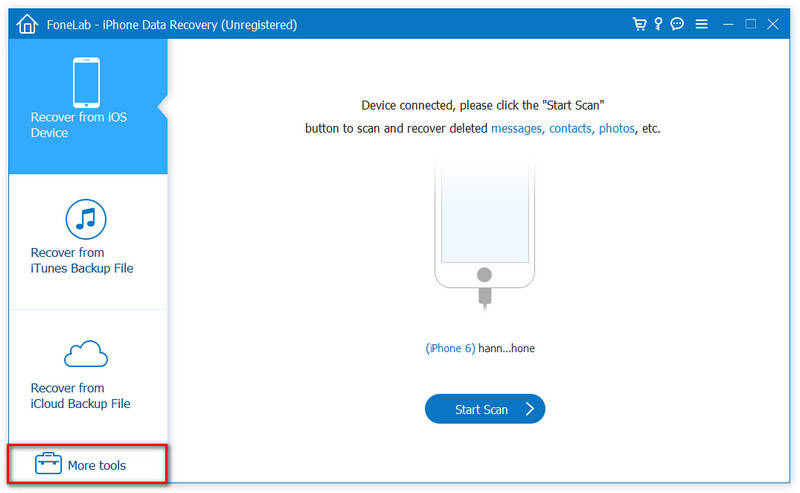
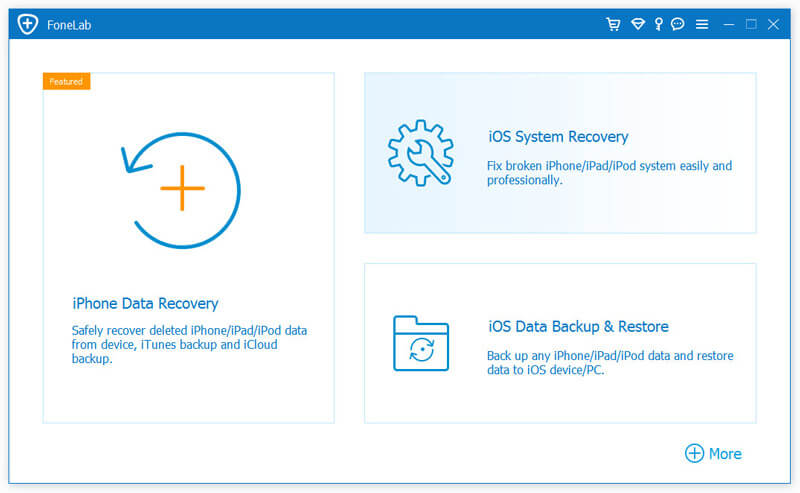
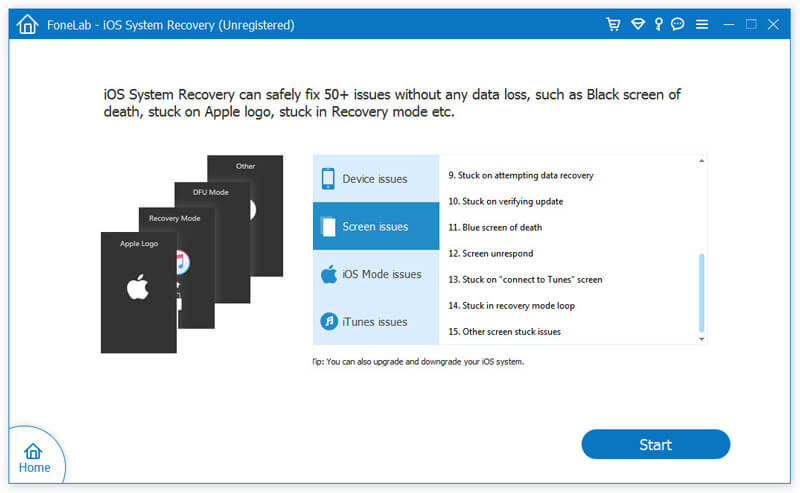
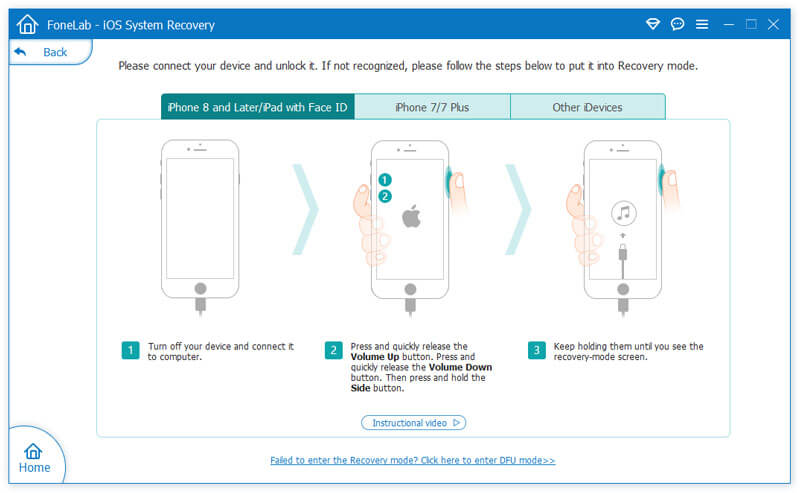
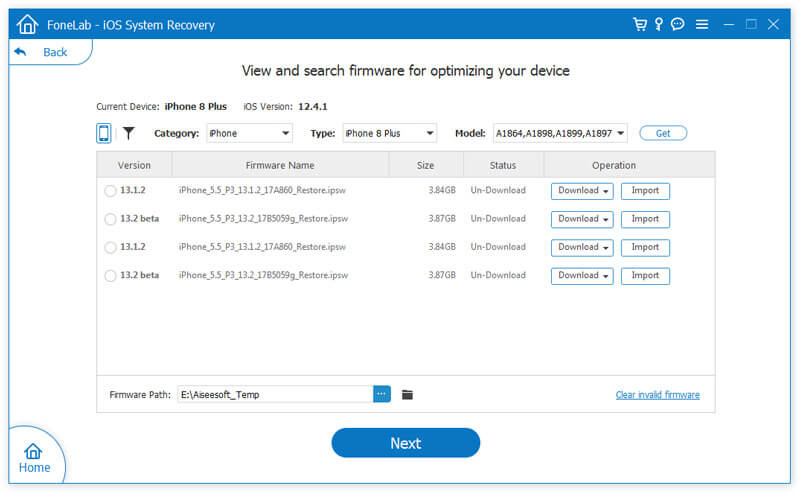
Si no hay ningún problema con sus dispositivos cuando prueba el Paso 4, puede hacer clic en el botón "Optimizar" para disfrutar de un mejor rendimiento de iOS.
¿El iPhone está deshabilitado por falla de desbloqueo? iPhone está atascado en el logotipo de Apple, modo de auriculareso Finalización de FaceTime? iOS System Recovery puede hacerte un favor. Por supuesto, puede solucionar más problemas de los mencionados anteriormente. Puedes consultar más información por tu cuenta.
1. ¿Por qué mi iPhone se atasca al preparar la actualización?
Quizás el problema de software o hardware interrumpió el proceso de descarga de la última actualización de iOS.
2. ¿Cómo reparar el iPhone atascado en modo silencioso?
A reparar iPhone atascado en modo silencioso, puede reiniciar su iPhone o actualizar iOS. Si todo eso no funciona, puede probar Aiseesoft iOS System Recovery para solucionar el problema.
3. ¿Cómo reparar el iPhone atascado en modo de recuperación?
Si iPhone está atascado en modo de recuperación, puede usar Aiseesoft iOS System Recovery para solucionarlo. Ingrese a la ventana de recuperación del sistema iOS y haga clic en el botón Inicio para confirmar que el iPhone está atascado en el modo de recuperación. Luego haga clic en el botón Reparar para comenzar a descargar el complemento y sacar el iPhone del modo de recuperación.
En este artículo, compartimos 4 soluciones para evitar el problema de Presione Inicio para actualizar cuando actualice sus dispositivos iOS a la última versión. Si está buscando un software para rescatar su iPhone de Presione Inicio para actualizar, iOS System Recovery podría satisfacer su demanda. Si tiene alguna pregunta al respecto, puede dejar sus palabras en el comentario a continuación.
Problema de bloqueo de iPhone
1. Salir del modo aleatorio en iPhone/iPod2. iPhone atascado en la pantalla de carga3. Correcciones para WhatsApp iCloud Backup Stuck4. iPhone atascado en modo de recuperación5. iPhone atascado en el logotipo de Apple6. Arreglar iPhone atascado en modo de auriculares7. Repare el iPhone atascado al verificar la actualización8. Repare el iPhone atascado en la pantalla final de FaceTime
Repare su sistema iOS a la normalidad en varios problemas, como estar atascado en modo DFU, modo de recuperación, modo de auriculares, logotipo de Apple, etc. a la normalidad sin pérdida de datos.
100% Seguro. Sin anuncios.
100% Seguro. Sin anuncios.
¡Felicitaciones!
Te has suscrito con éxito a nuestro boletín informativo. El exclusivo hasta un 40 % para los suscriptores es AISEFOKS ¡Ahora puedes copiarlo y usarlo para disfrutar de más beneficios!
¡Copiado exitosamente!